En tant qu'expert en informatique, je vais vous montrer comment corriger l'erreur de périphérique Bluetooth inconnu dans Windows 11/10. Cette erreur peut être causée par un certain nombre de choses, mais le plus souvent, elle est causée par un problème de pilote. Tout d'abord, vous devez vous assurer que les derniers pilotes sont installés pour votre périphérique Bluetooth. Si vous ne savez pas comment procéder, vous pouvez trouver des instructions en ligne ou contacter le fabricant de votre appareil. Une fois que vous avez installé les derniers pilotes, vous devriez pouvoir connecter votre appareil Bluetooth sans aucun problème. Si vous rencontrez toujours des problèmes, il y a quelques autres choses que vous pouvez essayer. Si vous utilisez un adaptateur USB Bluetooth, vous devrez peut-être désinstaller et réinstaller l'adaptateur. Pour ce faire, accédez au Gestionnaire de périphériques, recherchez l'adaptateur, cliquez dessus avec le bouton droit de la souris et sélectionnez Désinstaller. Ensuite, redémarrez votre ordinateur et réinstallez l'adaptateur. Si vous rencontrez toujours des problèmes, vous pouvez essayer de réinitialiser votre appareil Bluetooth. Pour ce faire, accédez au menu des paramètres de votre appareil et recherchez l'option de réinitialisation. Cela supprimera généralement toutes les données de votre appareil, alors assurez-vous de sauvegarder tout ce qui est important avant de le réinitialiser. Espérons que l'une de ces solutions corrigera l'erreur de périphérique Bluetooth inconnue dans Windows 11/10. Si vous rencontrez toujours des problèmes, vous pouvez contacter le support Microsoft ou le support du fabricant de votre appareil Bluetooth.
Vous pouvez connecter vos appareils Bluetooth à votre ordinateur sans fil via Bluetooth. Pour ce faire, vous devez ouvrir Bluetooth sur les deux appareils, puis rechercher votre appareil sur l'ordinateur. Une fois que votre ordinateur détecte vos appareils, vous pouvez les connecter à votre ordinateur. Tous les appareils Bluetooth jumelés seront disponibles dans la liste des appareils Bluetooth sur votre ordinateur Windows 11/10. Par conséquent, si vous souhaitez connecter un périphérique Bluetooth couplé spécifique à votre ordinateur, accédez à Bluetooth et appareils dans les paramètres Windows et connectez-le. Selon certains utilisateurs, Windows affiche les périphériques Bluetooth comme périphérique inconnu . Pour cette raison, ils ne peuvent pas déterminer le bon appareil auquel se connecter. Cet article parle de quelques correctifs pour résoudre ' Erreur de périphérique Bluetooth inconnue dans Windows 11/10 ».
recuperador de contraseña

Inconnu
Prêt à coupler
Qu'est-ce que cela signifie quand il est écrit Périphérique inconnu ?
Lorsque vous voyez le message 'Périphérique inconnu' dans Windows 11/10, cela signifie que Windows ne peut pas détecter le périphérique connecté à votre ordinateur. La cause principale de ce problème est un pilote de périphérique corrompu, car le pilote agit comme un lien entre le périphérique matériel et le système d'exploitation.
Correction d'une erreur de périphérique Bluetooth inconnue dans Windows 11/10
Utilisez les correctifs suivants pour résoudre le problème Erreur de périphérique Bluetooth inconnue dans Windows 11/10 .
- Exécutez les dépanneurs appropriés
- Retirez et réinstallez l'adaptateur Bluetooth.
- Réinstaller le pilote de périphérique Bluetooth
- Vérifier les interférences
- Vérifier l'état du service d'assistance Bluetooth
- Effectuer une mise à niveau sur place
Avant d'utiliser les correctifs mentionnés ci-dessus, vous devez essayer quelques correctifs généraux.
- Vérifiez la batterie de l'appareil Bluetooth. Assurez-vous que la batterie de votre appareil Bluetooth n'est pas morte. Si possible, remplacez les piles par des neuves.
- Windows reconnaît votre appareil Bluetooth comme un appareil inconnu. L'étape suivante consiste maintenant à vérifier si votre appareil Bluetooth fonctionne correctement. Pour ce faire, connectez votre appareil Bluetooth à un autre appareil et vérifiez s'il est correctement connecté.
- Désactivez le périphérique inconnu et oubliez-le. Après cela, redémarrez votre ordinateur et votre appareil Bluetooth. Branchez maintenant votre appareil et voyez si votre ordinateur le reconnaît.
Maintenant, allez-y et utilisez les correctifs ci-dessous :
1] Exécutez les dépanneurs appropriés
Les dépanneurs sont des outils automatisés qui résolvent divers problèmes sur un ordinateur Windows. Votre problème est lié au périphérique Bluetooth. Par conséquent, nous vous suggérons d'exécuter les deux outils de dépannage suivants :
- Dépannage du matériel et des périphériques
- Dépannage Bluetooth
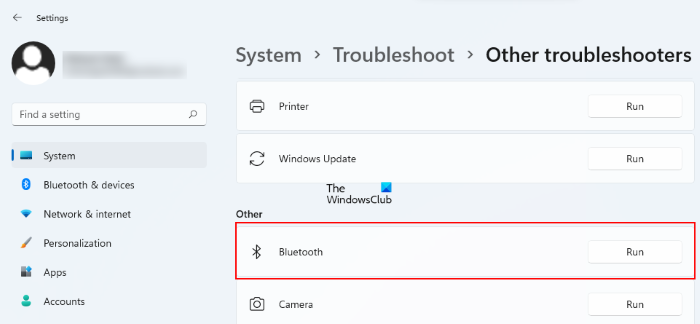
Pour exécuter l'outil de dépannage Bluetooth, ouvrez 'Paramètres Windows 11/10' et accédez à ' Système > Dépannage > Autres outils de dépannage ' ou ' Système > Dépannage > Outils de dépannage avancés '. Sélectionnez maintenant Bluetooth et appuyez sur en cours . Suivez les instructions à l'écran pour commencer le dépannage.
no se pudo localizar el volumen de arranque de macos
L'outil de dépannage du matériel et des périphériques n'est pas disponible dans les paramètres. Par conséquent, vous pouvez exécuter la ligne de commande.
2] Désinstallez et réinstallez l'adaptateur Bluetooth.
Les pilotes Bluetooth défectueux ou corrompus causent également de tels problèmes sur l'ordinateur Windows. Par conséquent, désinstallez et réinstallez l'adaptateur Bluetooth et voyez si cela vous aide. Suivez les instructions ci-dessous :
- Ouvrez le gestionnaire de périphériques.
- Développer Bluetooth bifurquer.
- Faites un clic droit sur l'adaptateur Bluetooth et sélectionnez Supprimer l'appareil .
- Redémarrez votre ordinateur.
Lorsque vous redémarrez Windows, il installe automatiquement le pilote manquant. Vérifiez maintenant si Windows affiche votre appareil Bluetooth comme un appareil inconnu ou non.
3] Réinstallez le pilote du périphérique Bluetooth.
Téléchargez le dernier pilote de périphérique Bluetooth à partir du site Web du fabricant et installez-le manuellement sans supprimer le pilote actuellement installé pour votre périphérique Bluetooth. Après avoir installé le pilote, redémarrez votre ordinateur. Cette astuce a fonctionné pour certains utilisateurs. Peut-être que cela fonctionnera pour vous aussi.
4] Vérifiez les interférences
Les signaux Wi-Fi fonctionnent sur deux fréquences différentes : 2,4 GHz et 5 GHz. Si votre ordinateur est connecté à la bande Wi-Fi 2,4 GHz, vous pouvez rencontrer des problèmes avec votre réseau Bluetooth car les réseaux Bluetooth fonctionnent également sur la bande 2,4 GHz. C'est l'une des causes possibles du problème avec vos appareils Bluetooth.
proceso gwxux
Pour tester cela, changez votre bande Wi-Fi de 2,4 GHz à 5 GHz, puis connectez votre appareil à votre ordinateur via Bluetooth. Si votre ordinateur ne prend pas en charge la bande Wi-Fi 5 GHz, désactivez le Wi-Fi, puis connectez votre appareil Bluetooth au système.
5] Vérifiez l'état du service de prise en charge Bluetooth.
Le service d'assistance Bluetooth prend en charge la détection et le jumelage des appareils Bluetooth distants. Si ce service est désactivé ou arrêté, vous rencontrerez des problèmes avec vos appareils Bluetooth ou les nouveaux appareils Bluetooth ne seront pas découverts par Windows.
Vérifiez l'état du service d'assistance Bluetooth. S'il est arrêté, démarrez-le. S'il est déjà en cours d'exécution, redémarrez-le. Les étapes pour cela sont écrites ci-dessous:
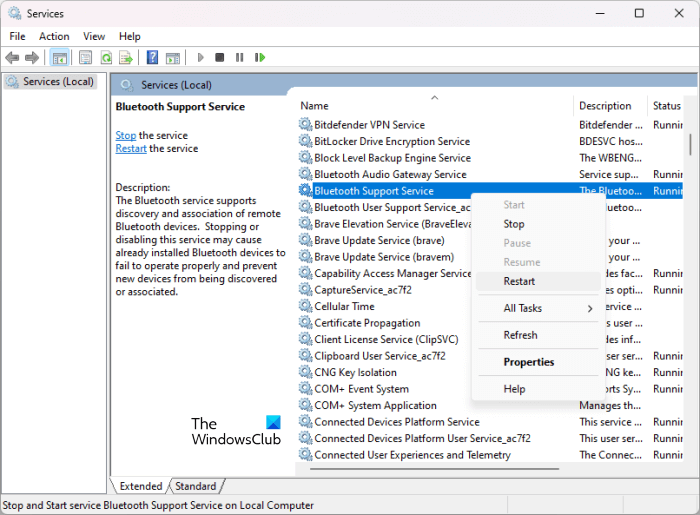
- Ouvrez le gestionnaire de services Windows. .
- Faites défiler vers le bas et trouvez Service d'assistance Bluetooth .
- Si son état indique qu'il est arrêté, faites un clic droit dessus et sélectionnez Commencez . Si son état indique qu'il est en cours d'exécution, cliquez dessus avec le bouton droit de la souris et sélectionnez Redémarrage .
Si le service est arrêté, effectuez une étape supplémentaire après l'avoir démarré. Ouvrez ses propriétés et sélectionnez Type de lancement Comment auto sous Général onglet Lorsque vous avez terminé, cliquez sur Appliquer puis cliquez BIEN . Redémarrez votre ordinateur.
6] Effectuez une mise à niveau sur place
Si le problème persiste, vous pouvez restaurer votre système en effectuant une mise à jour du tempo. Dans cette méthode, vous n'avez pas besoin de supprimer le système d'exploitation Windows actuellement installé. Par conséquent, vos données ne seront pas supprimées.
J'espère que cela t'aides.
Comment réparer l'erreur Bluetooth dans Windows 11 ?
Une erreur de pilote Bluetooth peut se produire sous Windows 11 en raison d'un pilote Bluetooth corrompu. Pour résoudre ce problème, vous pouvez exécuter le dépanneur Bluetooth ou réinstaller le pilote de périphérique Bluetooth. Vous devez également vérifier l'état du service d'assistance Bluetooth.
controlar Spotify desde el teléfono
En savoir plus : Correction d'un périphérique USB inconnu, erreur de réinitialisation du port dans Windows 11/10.















